win11显示你的连接不是专用连接怎么办 win11你的连接不是专用连接解决方法
win11显示你的连接不是专用连接怎么办?我们在用win11系统的时候有时候会遇到这个问题,那该怎么办呢?用户们可以直接打开控制面板下的windowsdefender防火墙选项来操作就行了。下面本站就
win11显示你的连接不是专用连接怎么办?我们在用win11系统的时候有时候会遇到这个问题,那该怎么办呢?用户们可以直接打开控制面板下的windowsdefender防火墙选项来操作就行了。下面本站就详细介绍一下win11显示你的连接不是专用连接的解决方法。
win11显示你的连接不是专用连接怎么解决方法
1、电脑开始选项下打开控制面板。
2、然后点击系统和安全。
3、点击windowsdefender防火墙选项。
4、点击启用或关闭后windowsdeferder防火墙选项。
5、最后勾选windowsdeferder防火墙功能即可解决你的链接不是专用链接的问题。
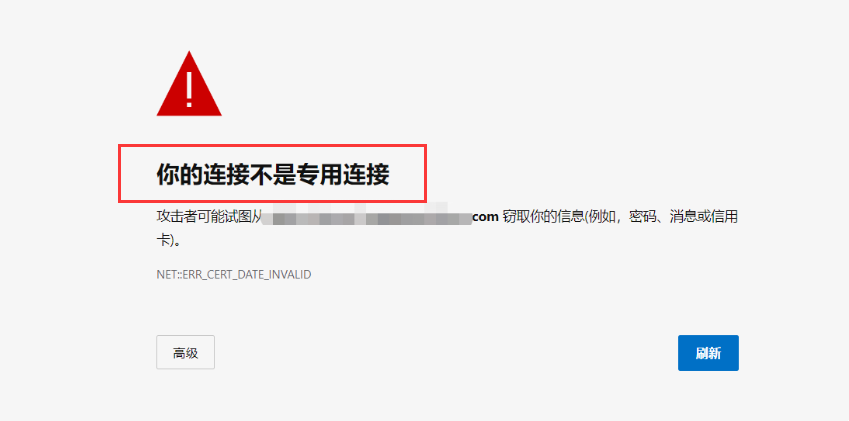
有时候出现你的连接不是专用连接,你只需要:
1、将键盘调整为英文输入状态。
2、刷新一下页面,鼠标点击当前页面任意位置。
3、依次按键:thisisunsafe(这里注意:是un,不要多打s成sun了)。
4、按完上面的按键,页面会自动刷新,然后就可以正常访问了(如果没响应可以点一下回车)。
相关文章:
-
dev drive 是 windows 11 中专为开发人员提供的一种经过优化的全新磁盘分区,能够为开发者提供性能、安全和控制,特别适合开发工作场景。dev drive 在「win…
-
windows 11 带来了全新设计的「开始」菜单,不仅抛弃了之前的动态磁贴,转向更加简洁的图标,还新增了一个「推荐的项目」区域,占据了「开始」菜单一半的版面空间。这个「推荐的项目…
-
如果我在十几年前跟你说「microsoft love linux」,你肯定觉得我鬼打墙了,windows 和 linux 可一直都是竞争对手。时任微软 ceo steve ball…
-
在使用 windows 来开发时,有时候会遇到一些令人头疼的情况。microsoft 长期以来关注的重点是支持自家语言的生态系统,例如 c#、f# 和 vb 等。而对其他工具的支持…
-
-
版权声明:本文内容由互联网用户贡献,该文观点仅代表作者本人。本站仅提供信息存储服务,不拥有所有权,不承担相关法律责任。
如发现本站有涉嫌抄袭侵权/违法违规的内容, 请发送邮件至 2386932994@qq.com 举报,一经查实将立刻删除。
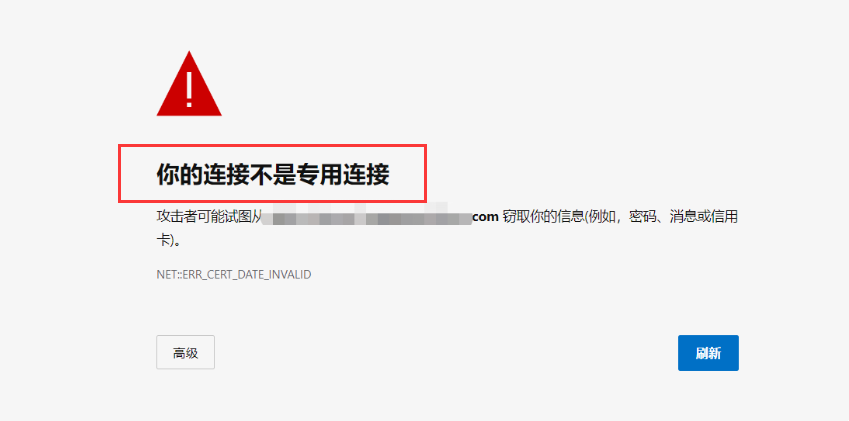



发表评论